Hozzon létre egy képet a Photoshopban a sci-fi stílusában
Ebben a leckében megtanulhatod, hogyan lehet képeket létrehozni a science fiction stílusában a Photoshop és a 3D-s renderelő használatával. Csak megtanulhatja, hogyan készítsen reális fényhatásokat és színesben dolgozhasson. A lecke azon felhasználók számára készült, akik már ismerik a programot.

Mielőtt elkezdi a leckét, töltse le az archívumot
Nyissa meg a fotót a modellel. Óvatosan különítse el a háttérből a Pen eszközt, hozza létre a Ctrl + Enter választógombot, és kattintson a Rétegmaszk ikonra a rétegek paletta alján. Jobb, ha rétegmaszkot használsz, hogy mindig módosíthasd a változtatásokat, és nyiss / elrejtsd bármely területet.
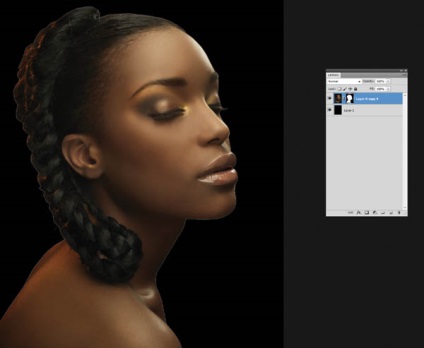
Hozzon létre egy új dokumentumot (235 x 302 mm) sötét barna háttérrel - # 040303-as színű. Hozzon létre egy új réteget, töltse be könnyebb barna színű # 3e2c1b-vel. Adja hozzá a maszkot az új réteghez, és alkalmazzon sugárirányú gradienst, hogy könnyű helyet kapjon. Most menj a Filter - Noise menübe, adjon hozzá zajt (Filter> Noise> Add Noise). A párbeszédablakban 2% értéket adjon meg, ezáltal elkerülheti a gradiens torzulását. Helyezze a modellt egy új rétegre.
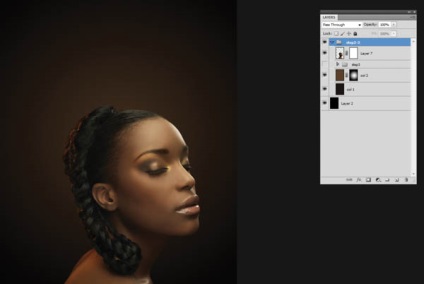
Nyílt tér suit.tif fájlt a letöltött archív és töltse fel a kiválasztást, miközben a Ctrl billentyűt a miniatűr Alpha csatornát a Csatornák palettán. Másolja be és illessze be a választást a rétegek palettájába. Most készíts néhány másolatot a Ctrl + J kombinációval és tedd láthatóvá. Forgassa el és helyezzen el egy réteget a modell mögött található renderrel. Töltse be a réteg kiválasztását a sisakkal, és csökkentse a telítettségi értéket -40 értékre a Hue / Saturation beállítás rétegben.

Használjon egy másolatot a renderről, a Szabad transzformációval (Ctrl + T), forgassa 177 fokot és helyezze a nyak oldalán. Load szigetelő réteg és adjunk hozzá két korrekciós réteg - Hue / Saturation (Hue / Saturation) telítési görbék és értéke -46 (Curves), ahol a kimenet (Output) 105 és Sign (bemenet) 155. Most a maszkot az objektum sötétebbé vált, közelebb az arca hangjához. Ez mélységet ad.

Most helyezzük a rendezőt a fejére, anélkül, hogy megváltoztatnánk az eredeti helyzetét. Maszkot adjon hozzá ehhez a réteghez, elrejti a "korona" jobb oldalát a maszkban, hogy létrehozza az objektum helyzetét a fej körül. Görbék korrekciós réteg (Curves) alsó réteg a „koronát”, ahol a kimenet (Output), 102, és Sign (Input) 166. A maszk korrekciós réteg puha kefével nyilvánvaló árnyék fölött.
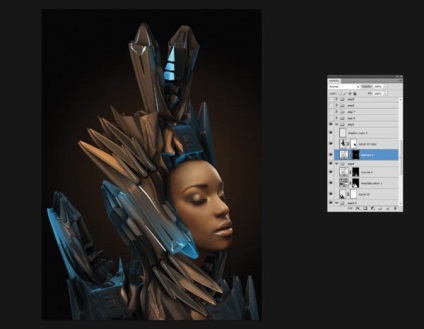
Hozzon létre egy új réteget a Többszörös móddal, amelyet árnyékok hozzáadására használunk modellünkre. Aktiválja a kefe eszközt, állítsa be a méretét 150 képpontra, és a keménységet 25% -ra, és húzza az árnyékokat nagyon közel a korona körüli élekhez. Ismételje meg ugyanazt az eljárást az állára. Másolja a korona részt és illessze rá az arcra, csökkentve az Opacity értéket 10% -ra. Ez fémes tükröződést eredményez a bőrön.
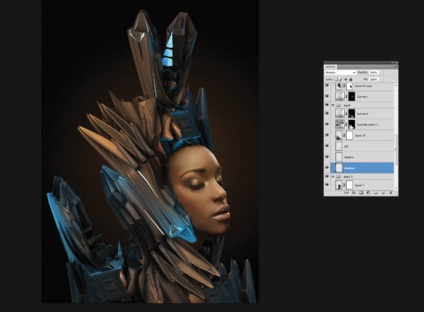
Helyezzen be egy korrekciós réteget Fekete-fehér (fekete Fehér), állítsa be a kék szűrő készletet. A réteg átfedési módja Luminosity értékre változik. Ez csak a káprázást befolyásolja. Most, a maszkban, dolgozza át a rendező jobb oldalán lévő területet. Szimulálni kell a világítás irányát készletképként a modellel. Ismételje meg a második réteget, de csökkenti az Opacity értékét 45% -ra, hozzáadva több árnyékolást a renderhez.
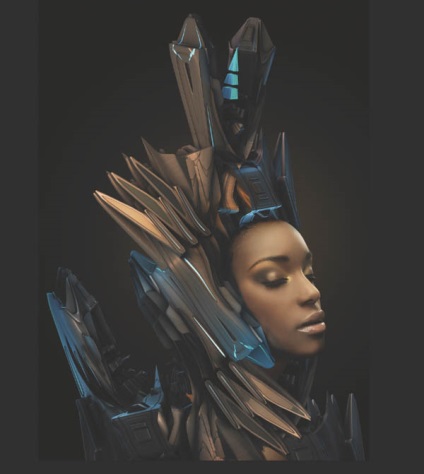
Most adjon hozzá egy fekete-fehér korrekciós réteget (fekete Fehér), állítsa be a Nagy kontraszt kék szűrőt. Csökkentse az átlátszatlanságot 20% -ra, az átfedés mód elhagyja a Normál értéket.
Ismételje meg a fekete-fehér (fekete) korrekciós réteget Fehér), de ezúttal állítsa be a Nagy kontrasztvörös szűrőkészletet. Használjon puha kerek kefét, és dolgozza át a maszkot az arcfelület körül, hogy visszaadja a színt az arcra és a rajzelemek részeiben.
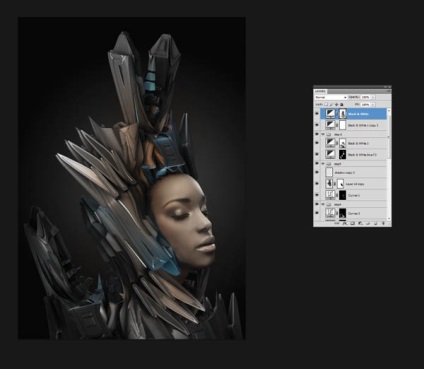
Javítási réteg hozzáadása Gradiens térkép Állítsa be a színátmenetjelzőket ebben a helyzetben:
Helyszín 0% Szín - # 6b119e (lila)
Helyszín 37% Szín - # cf2950 (rózsaszín)
Helyszín 93% Szín - # ffc15f (sárga)
Most adjon hozzá egy sugárirányú gradienst a maszkhoz, állítsa a keverési módot a Világosításra, és csökkenti az Opacity értéket 15% -ra, és adj hozzá színegyensúly-beállító réteget. A beállítási értékek beállítása Shadows (Árnyékok) -26, 0, 18, Átlagos hang értékek (Középtónusok) -24, 10, 0 Séta a maszk kép a széleken, hogy tompítsa a hatást.
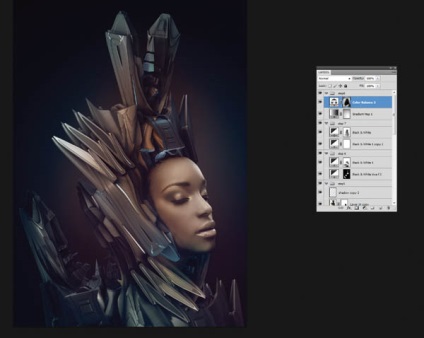
Nyissa ki az első hologramot, a file - earth.tif fájlt és illessze be a fő dokumentumba. Módosítsa a keverési módot a Képernyőre, és adja hozzá a Külső fényű réteget egy halvány rózsaszínű színű # ff5086-hoz. Csökkentse a réteg áttetszőségét 58% -ra.
Hozzá egy korrekciós réteget Hue / Saturation (Hue / Saturation) a vágómaszkot (az Alt + kattintás a rétegek között), és ezeket az értékeket: Hue (Hue) 147, (telítettség) 84 és fényerő (világosság) -35. Ismételje meg ugyanazt a folyamatot a moon.tif és man.tif fájlokhoz. hogy további hologramokat adjon össze.
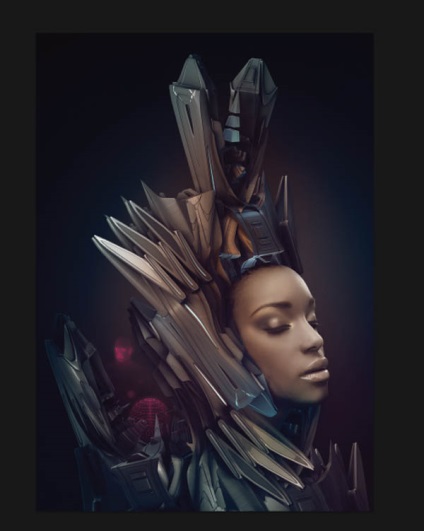
Hozzon létre egy új réteget, állítsa be a megfelelő keverési módot, és adj hozzá egy fényt a hologramok metszéspontjainak egy puha kerek ecset fényes rózsaszínű. Újból készítsen új réteget, állítsa be a keverési módot a Szín Dodge-ra, és festse a rózsaszín árnyékokat a rajzokon, hogy rózsaszínű legyen a fém.
A fordító megjegyzése: Az első réteg esetében az átfedési mód átfedését helyezheti el.
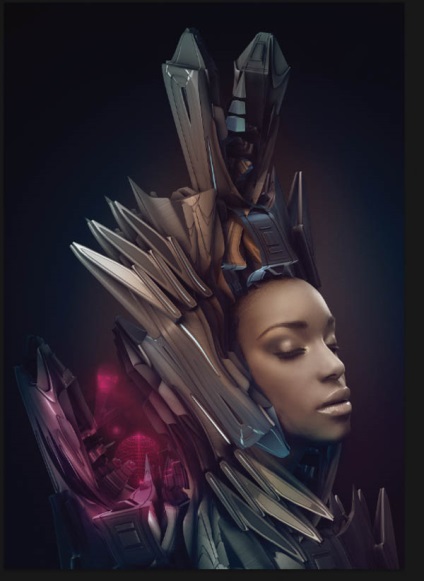
A kis merev kefe (ecset) a fényelnyelés (Opacity) 20% rózsaszín festéket render szélét, azt a benyomást keltve rózsaszín visszavert fény a fém alkatrészeket.
Ne felejtsük el, hogy a rózsaszín hologram fényt biztosít a körülötte lévő élek körül - olyan hatás, mint a 3D-ben. Használjon még keményebb kefét is, hogy hozzáadja azokat a vékony fénysugarakat, amelyek kivetítik a hologram képét.

Rajzolj több hasonló alakú hieroglifát, és állítsa a réteget 15% -os átlátszóságra. Adja hozzá a külső fényvisszaverő réteget a rózsaszín # f8c5df színnel a stílusokban. Csökkentse a réteg áttetszőségét 75% -ra, és állítsa a keverési módot a képernyőre.
Az alábbiakban egy új réteget hozzon létre a Lineáris fény móddal. A Poligonális Lasso eszközzel téglalap alakú rajzot rajzolhatunk meg, amely a mozi képernyőn fog megjelenni. Használjon fehér, puha, kisméretű átlátszó kefét, hogy izzó fényt töltsön rajta.
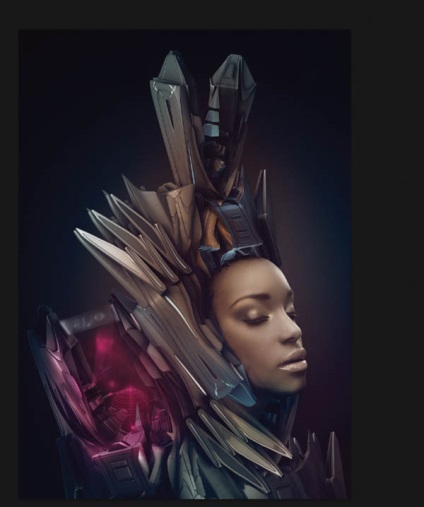
Nyissa meg a cubes.tif fájlt, és helyezze a négyzeteket a homlok területére. Módosítsa pozíciójuk szögét a Szerkesztés> Transform> Warp menüben, és csökkentse az Opacity értéket 23% -ra. Készítsen két beállító réteget, és adjon hozzá vágó maszkot a négyzetréteghez.
Az első beállítási réteg Hue / Saturation, ahol a Hue -31, és a Saturation 36. A második beállítási réteg a Color Balance. A beállításoknál állítsa be a Midtones (Midtones) + 45 / -30 / + 45 értékeket. Használja az előző lépések technikáit, hogy fényt és árnyékokat adjon a négyzeteknek.
Fordító megjegyzése: A négyzetfájl fekete háttérrel egyesül, hogy eltávolítsa azt, használja a mágikus pálcát, hozzon létre egy választást, és kattintson a Törlés gombra.
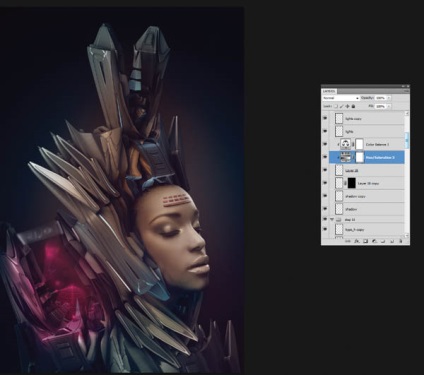
Hozzon létre egy új réteget a képernyő-átfedés módban, és egy lágy rózsaszín kefével hozzon fel egy villanást a sisak tetejére. Használja a 11. és 12. lépés technikáját, hogy fényvisszaverő megvilágítást adjon az élek körül. Akárcsak a 13. lépésben, hozzon létre több hieroglifát és szimbólumot a sisak tetején lévő második vetítővászonhoz.
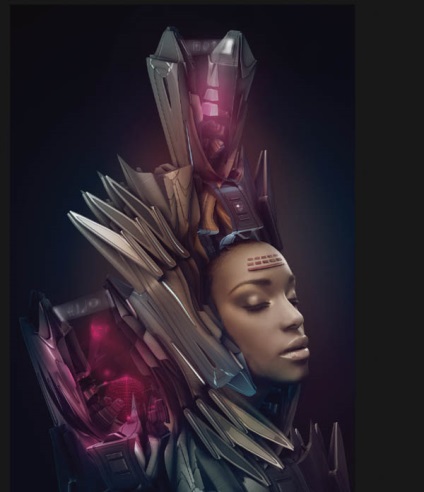
Hozzon létre egy új réteget keverési módot Lineáris Fény (Linear Light), és puha kefével kék # 00baff egy izzás személye körül érkező fém alkatrészeket. Ugyanazokkal a módszerekkel, mint a 12. lépésben (de kék színárnyalatokkal), add hozzá a kék ('# a4ffff') fényt a széleken. Ehhez hajtson a fémrészekre és a hajra, és annyi réteget használjon, amennyire szükséges.
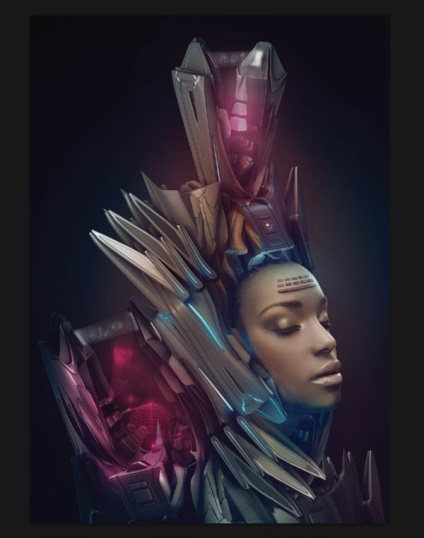
A kompozíció világításának harmóniájához hozzunk létre néhány kiemelkedést az arc jobb oldalán, hogy megkapjuk a kiemelkedő hatásokat. Használjon puha fehér kefét, alacsony opacitással (10-15%), és kezdjen festeni az arc szélein - például az orr és az ajkak, és lágyabb megvilágítással az áll körül. Természetes fényt használhat a mérföldkőhöz.
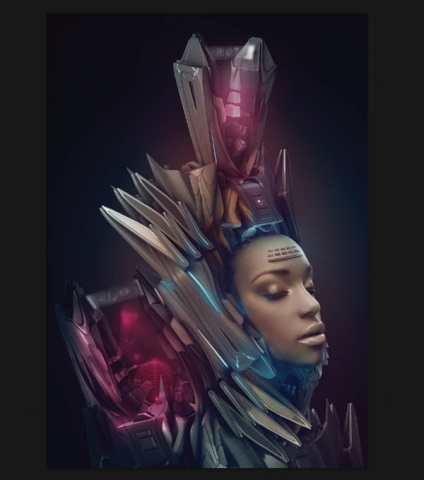
Annak érdekében, hogy árnyékot adjon az objektum körül, hozzon létre egy új réteget, és töltsön be egy átlós lineáris gradienssel, a bal alsó saroktól a jobb felső sarokban. Használja a sötétkék # 131729 gradiens átlátszóvá válását. Állítsa be a réteg átlátszóságát 73% -ra. Most adjon hozzá egy rétegmaszkot és fedezze el az árnyékhatást, és csak alul maradjon.
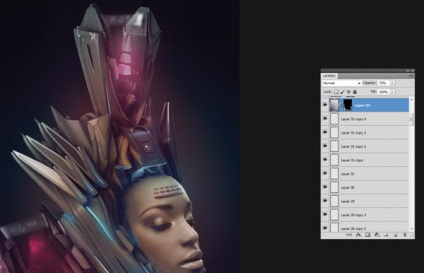
Alkalmazza a Gradiens térkép beállítását, ezzel a réteggel való keverési módot 8% -ra világosabbra és opacitásra állítva. Használja a rózsaszínű # f62c88 sugárirányú gradiens feketére. Ezután adja hozzá a színegyensúly-beállító réteget. A beállításokban állítsa az Árnyékokat a -9, +6, +15 értékekre, a középső értékek -22, -1, +15 és a kiemelések értékei: +13, -19, -9. Adjon hozzá egy rétegmaszkot, hogy lágyítsa a hatásokat a rózsaszín fényű helyeken, hogy ne veszítse el a ragyogását.

Adjon hozzá több kék az arc körül. Ehhez adj hozzá egy javítást a színegyensúlyhoz (színegyensúly). A beállításoknál állítsa az Árnyékokat a -12, +0, +1 értékekre, a közép-értékek -9, 0, +9 és a Fénypontok értékei: -3, +2, -20. Hozzon létre egy Curves beállítási réteget, és az első markerhez állítsa a kimeneti értéket 43-ra, 51-es bemenetre, és a második értékre, a 175-es kimenetre és a 161-es bemenetre.

Hozzon létre egy összevont réteget a Ctrl + Alt + Shift + E billentyűk megnyomásával. Másolja és illessze be egy új dokumentumba. Ezután menj a Képbeállítás - HDR Toning menübe (nem kisebb, mint a CS5 verzió). Állítsa Sugár (Radius) a 109 pixel, Intenzitás (Erő) 0,98 Gamma (Gamma) 0,86, Expozíció (Exposure) -0.77, Részletes (részlet) + 30%, a fény és az árnyék (árnyék / Highlight) 0% Vibrációs ( Vibrance) 0% és telítettség + 20%. Húzza a képet a fődokumentumra, és helyezze a fő objektum fölé. Szerkessze a javítás a maszkra, hogy érvényre jusson.

Nyissa meg a particle_brush.psd fájlt, és határozza meg az ecsetet. Ecsettel rózsaszín ("# f83186") és kék ("# a4ffff") elemeket festhet fényforrások körül. Ezeknek a hatásoknak a keverési módja a képernyőre változik. Adjon hozzá néhány ragyogást ezekhez az elemekhez. Ehhez készítsen egy másolatot, tegyen egy réteget a képernyő-átfedés módba, és alkalmazza a Szűrő> Blur> Mozgás elmosódását, 90 fokos és 214-es távolságban.

Hozzon létre egy új réteget (Shift + Ctrl + N), állítsa át a fedvényt Átfedésre, és töltse be 50% -kal szürke színnel. Aktiválja a Dodge eszközt 10% -os átlátszatlansággal, hogy további kiemelkedéseket jelenítsen meg az arcon és az öltözet izzó részein.
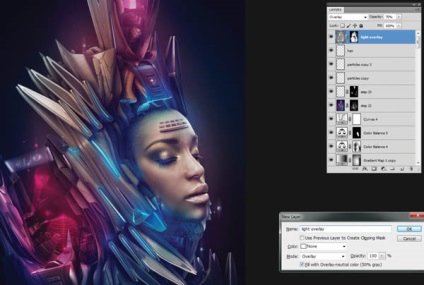

Add-ons:
23 670
előfizetők:
70 000+
A felhasználók munkája:
333 266
Más projektjeink:
Regisztrációs űrlap
Regisztráció e-mailben